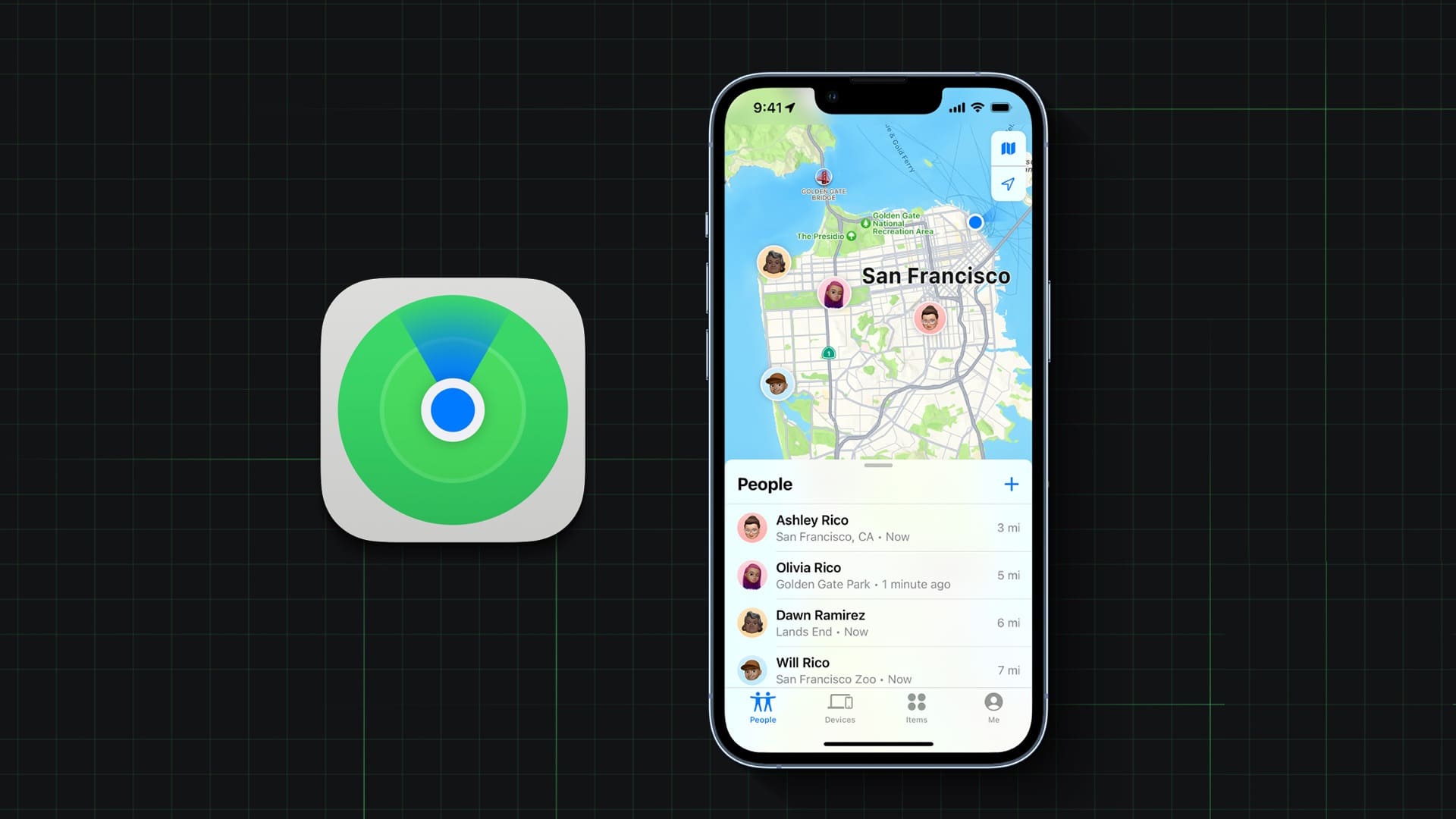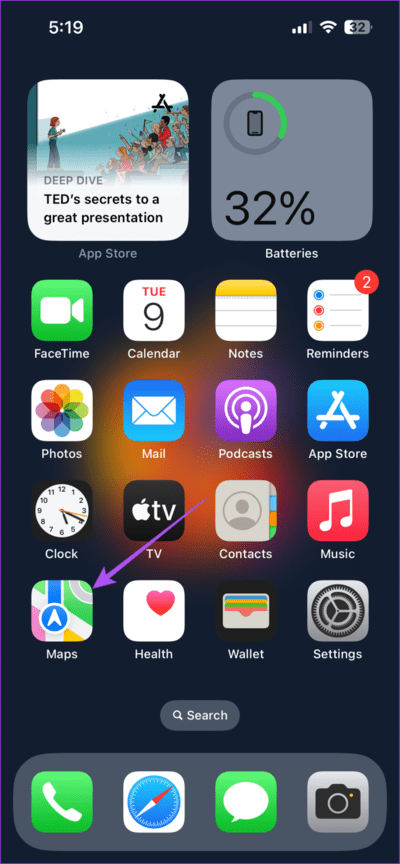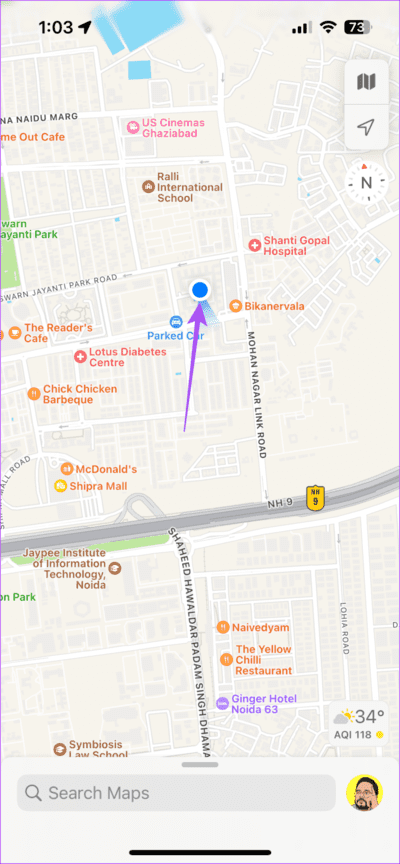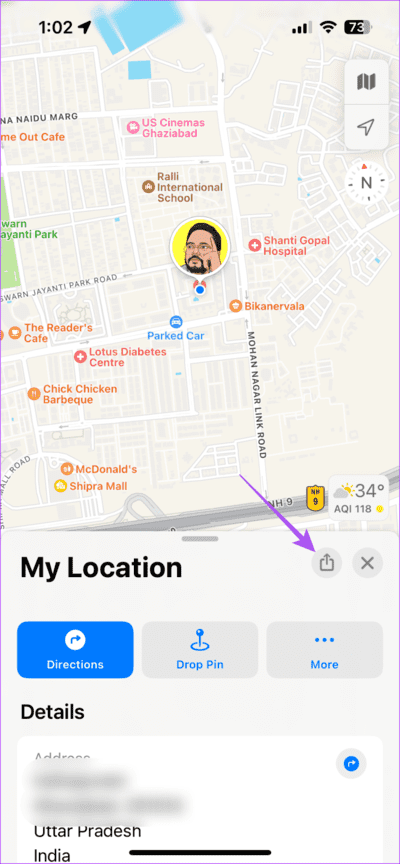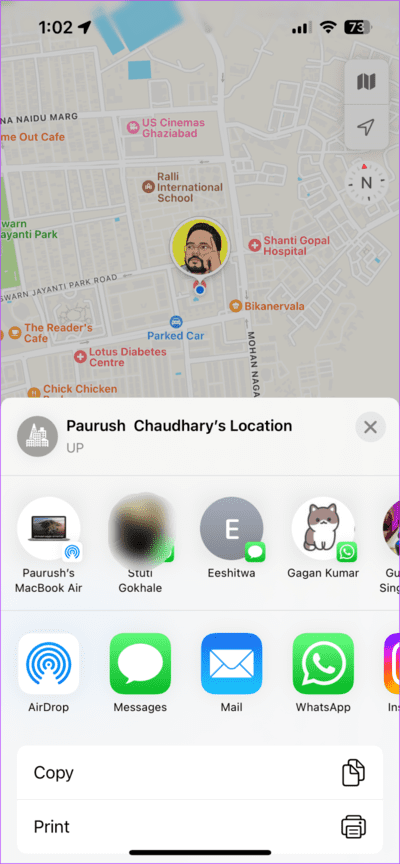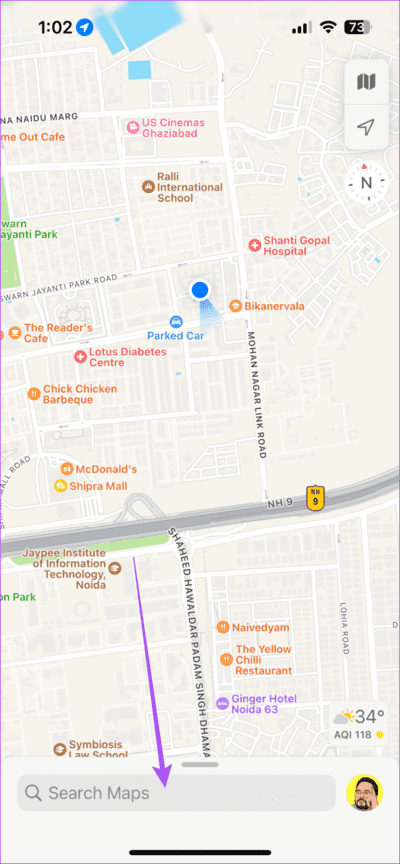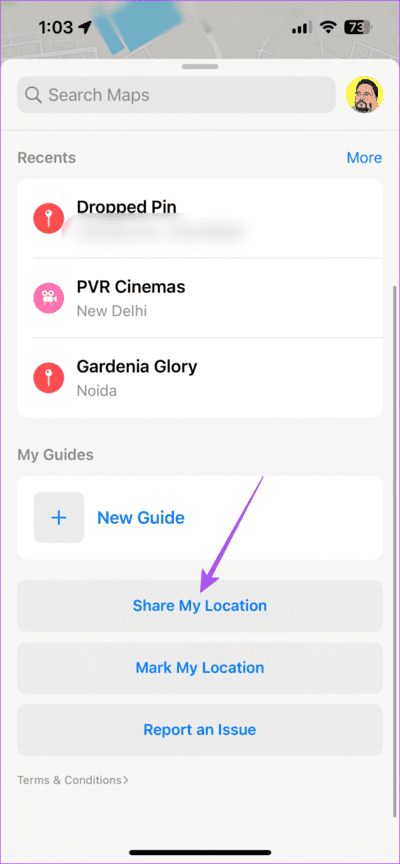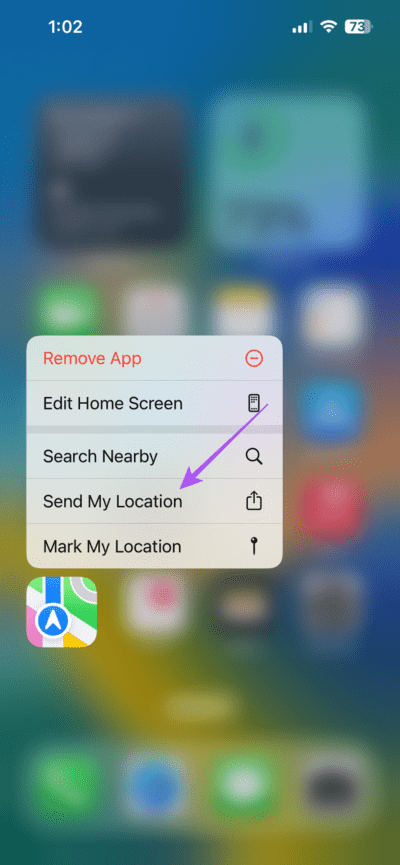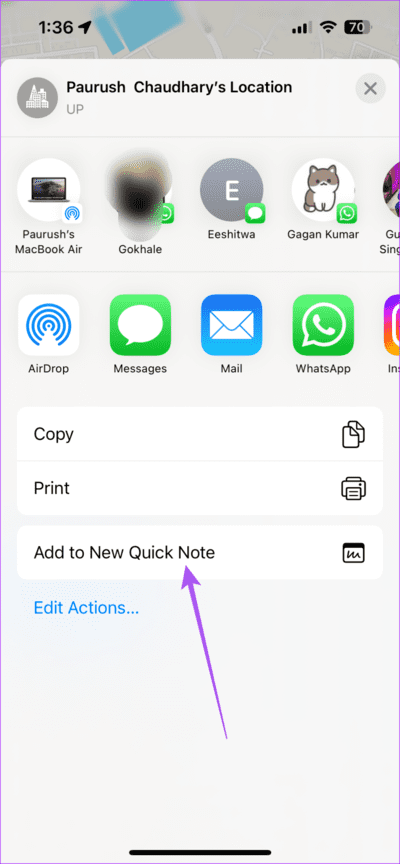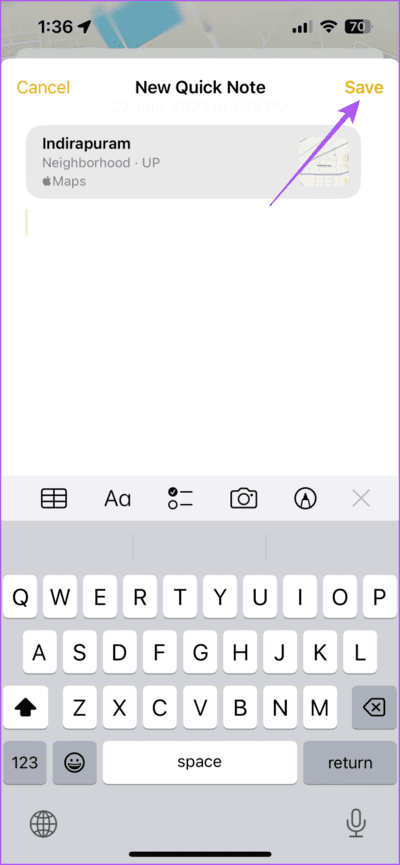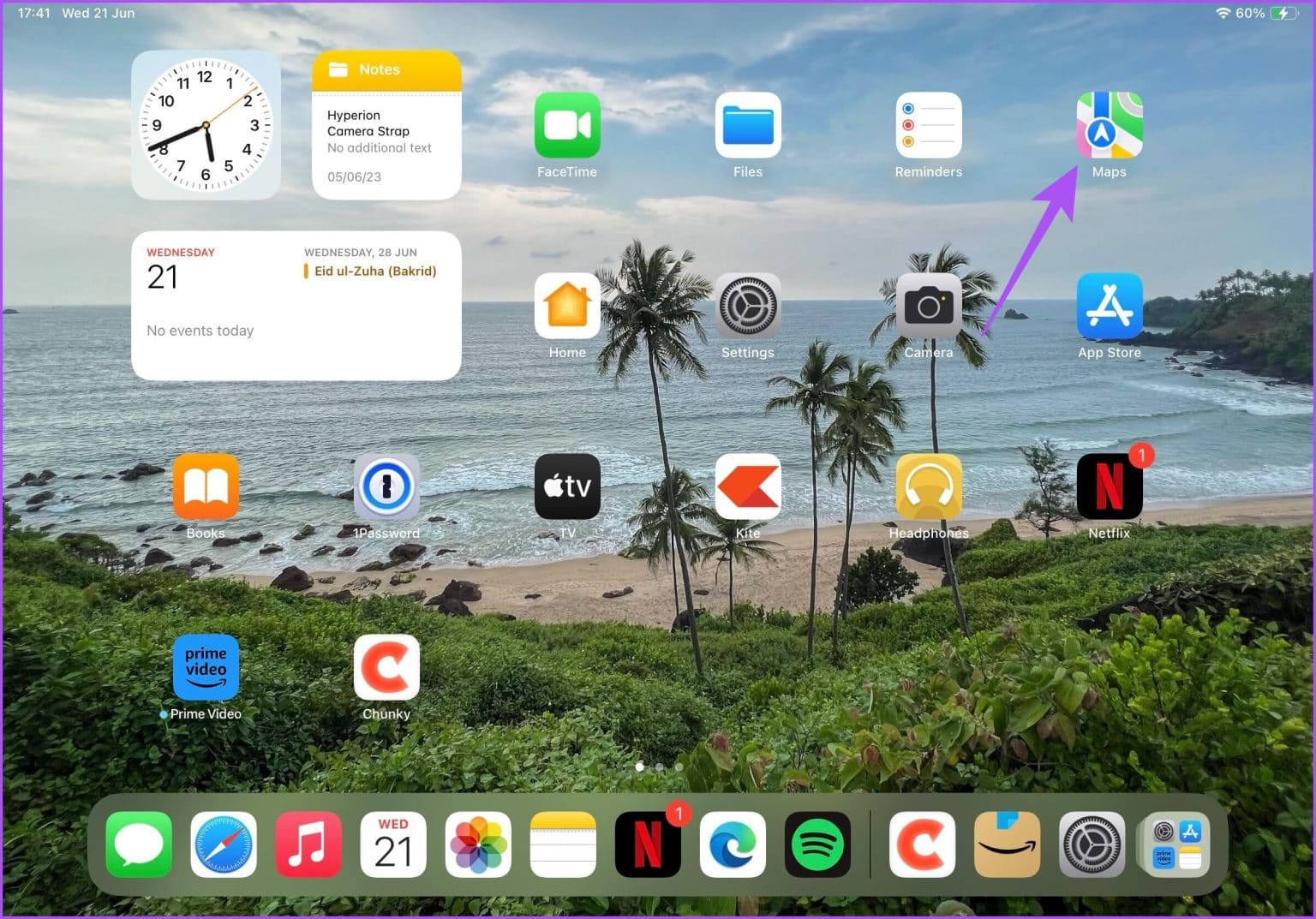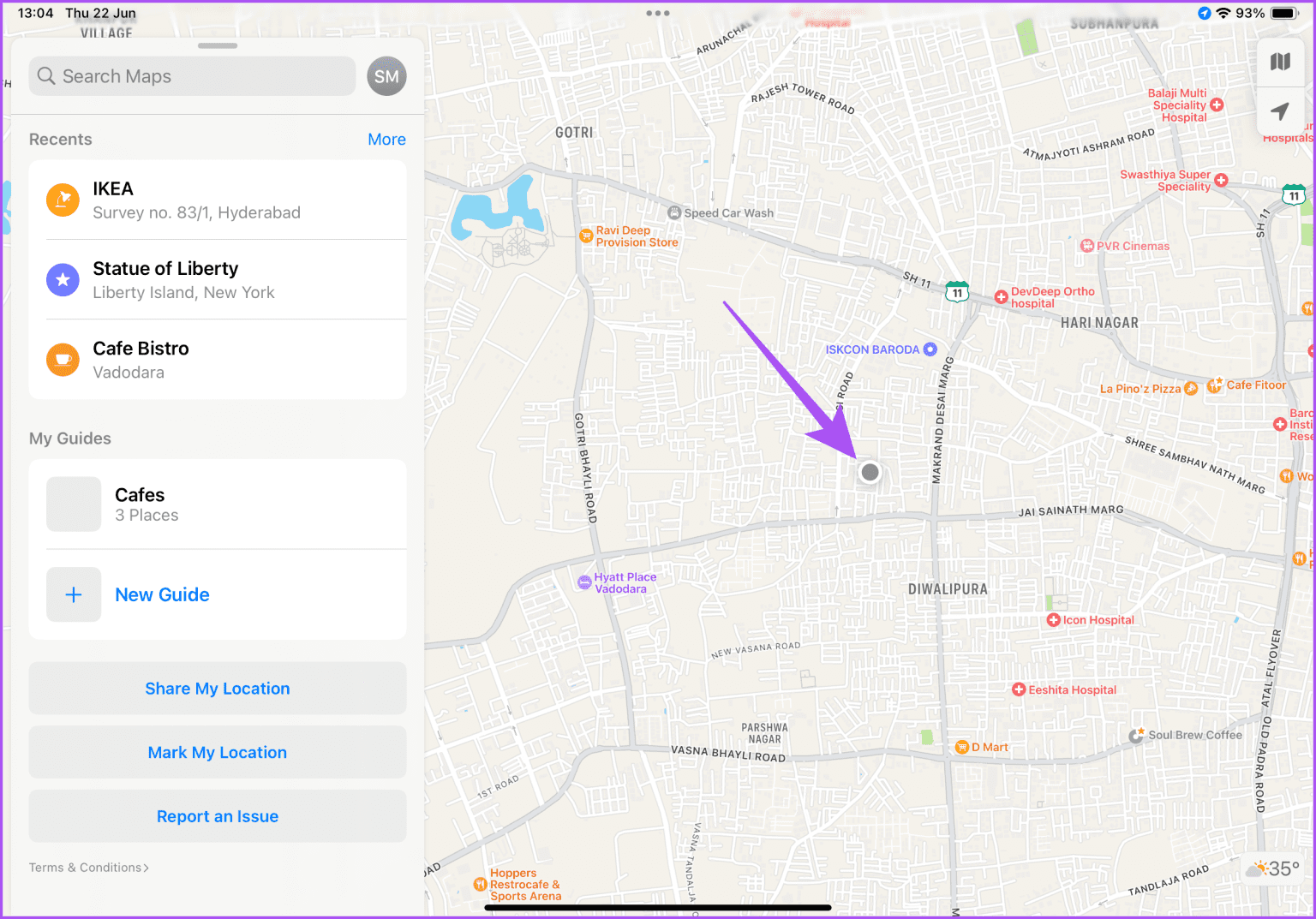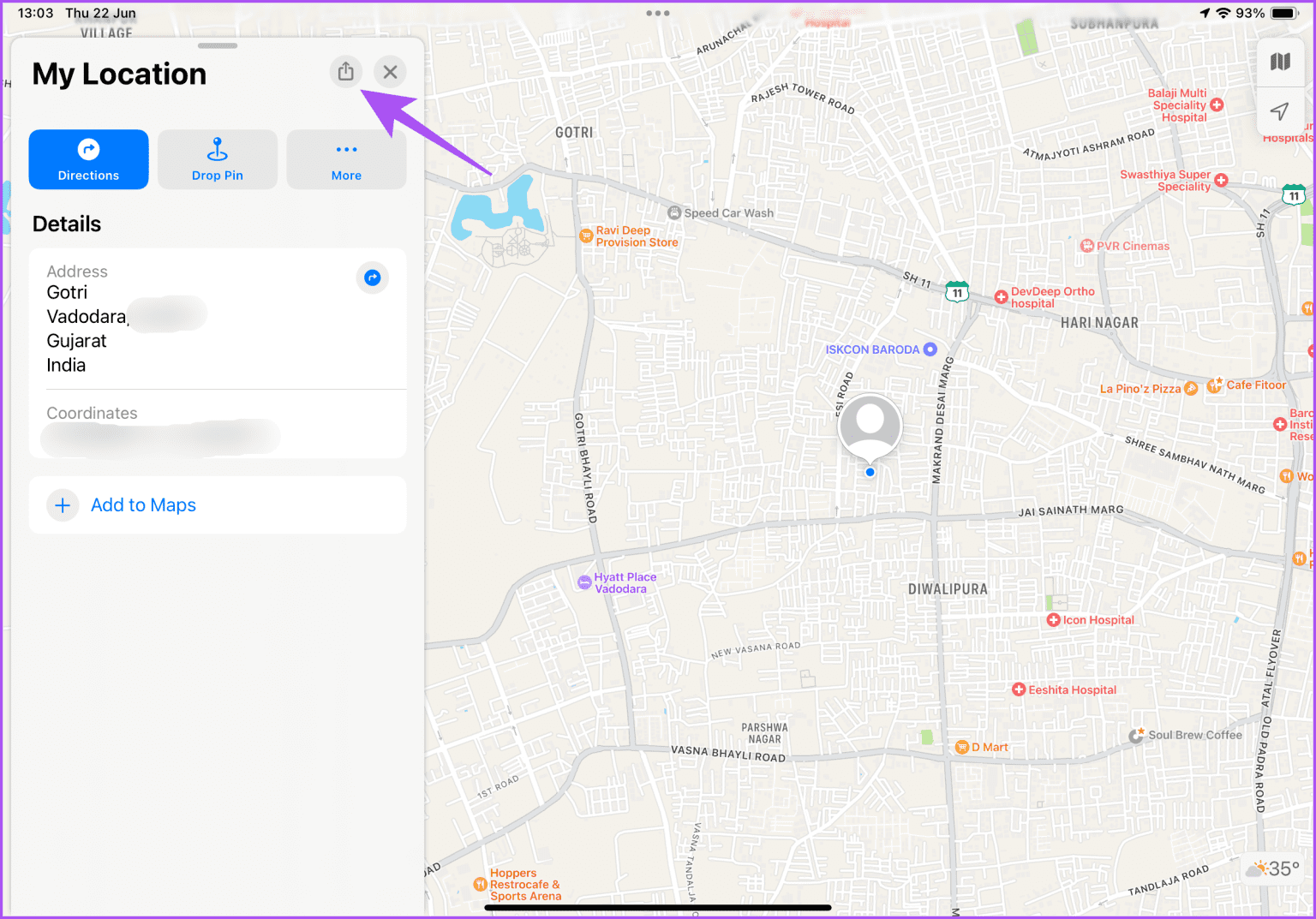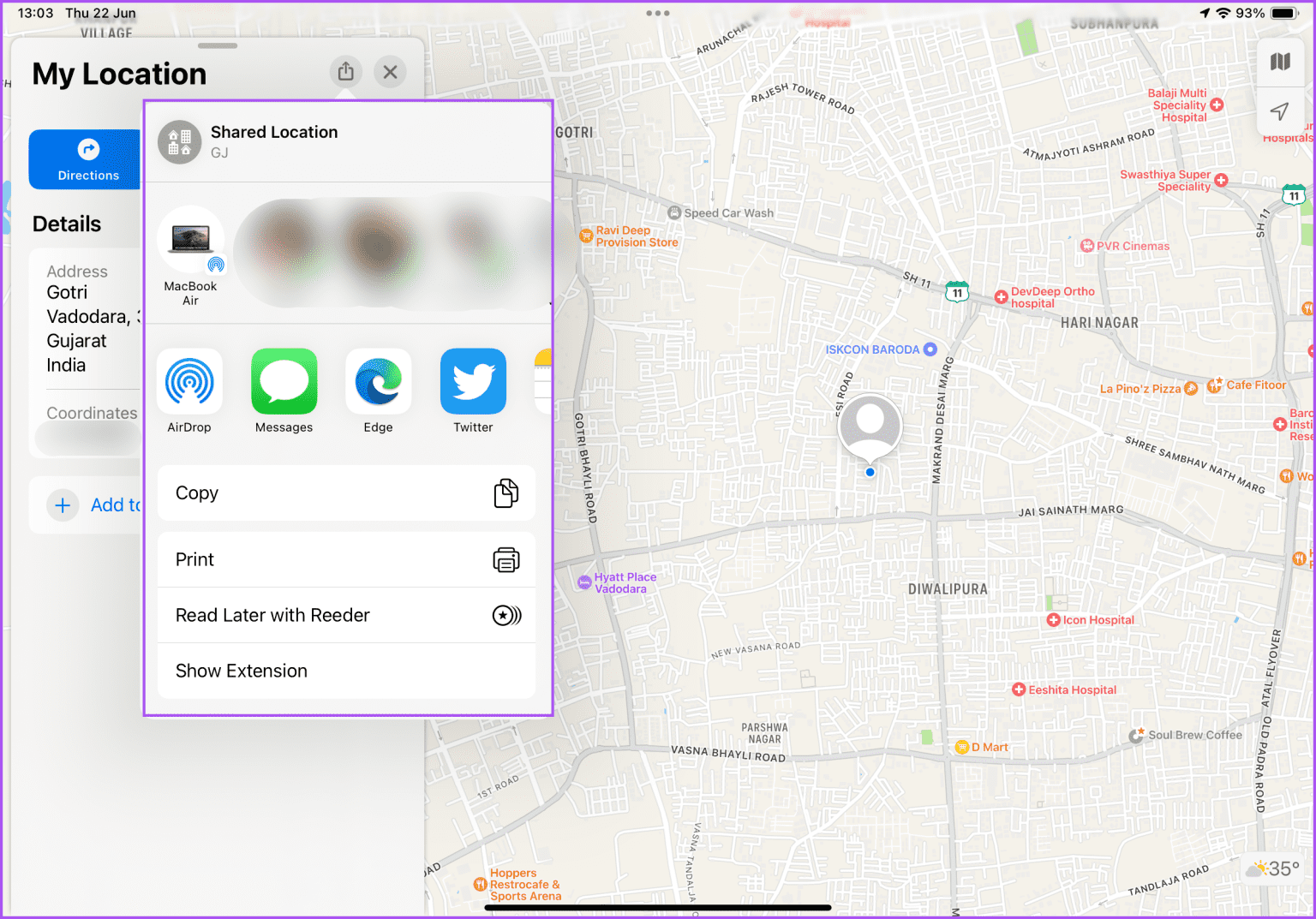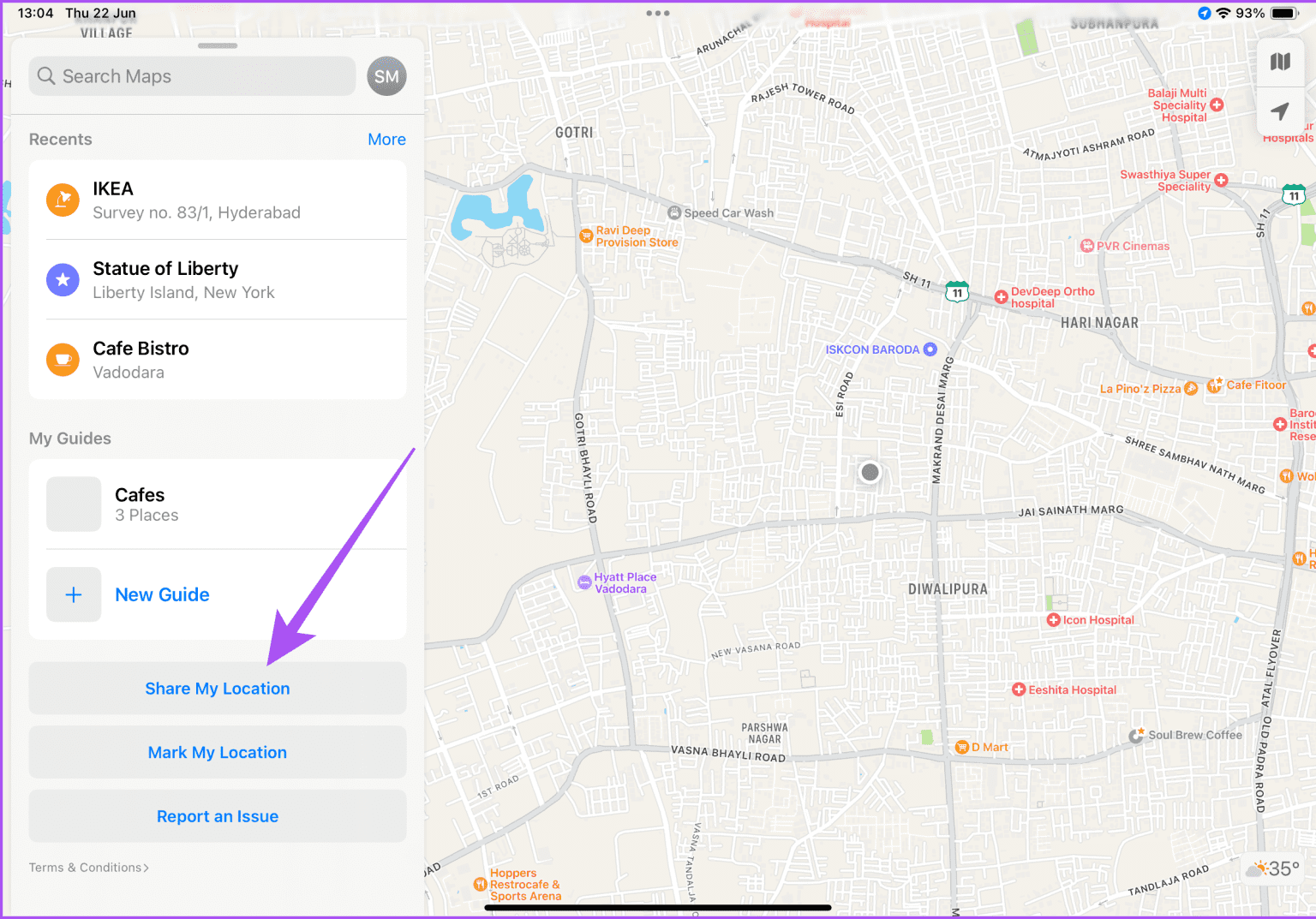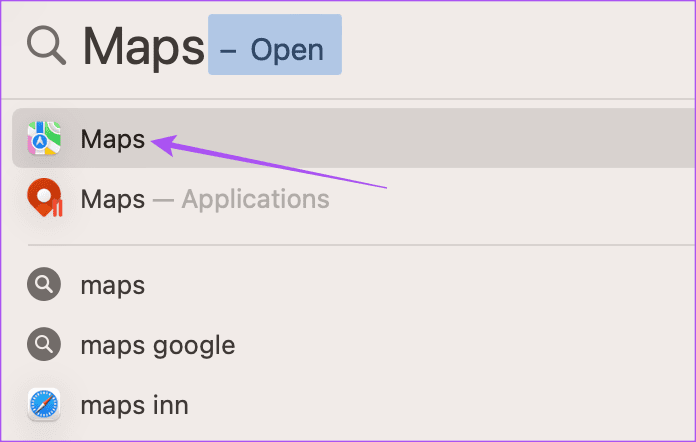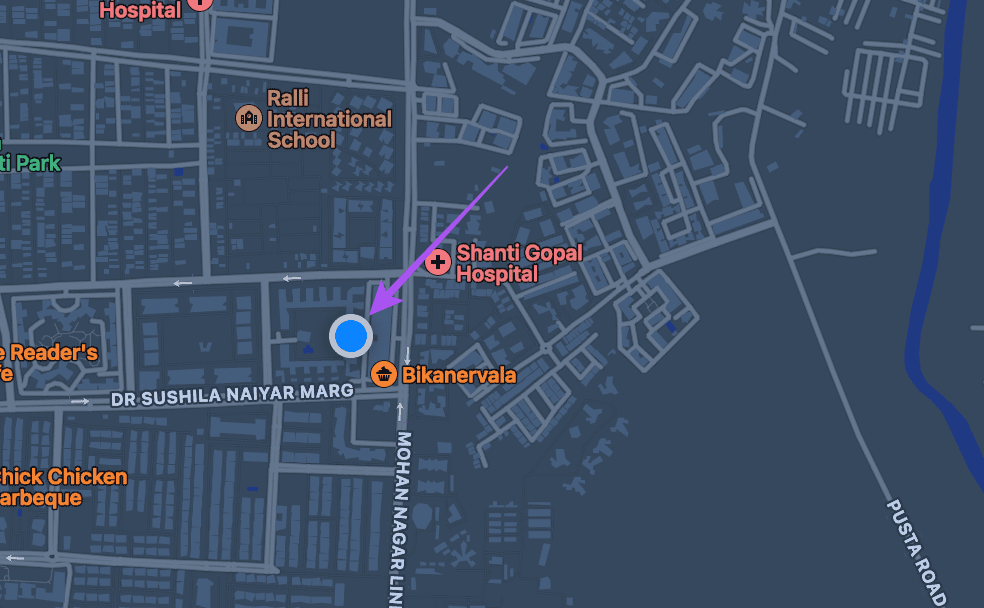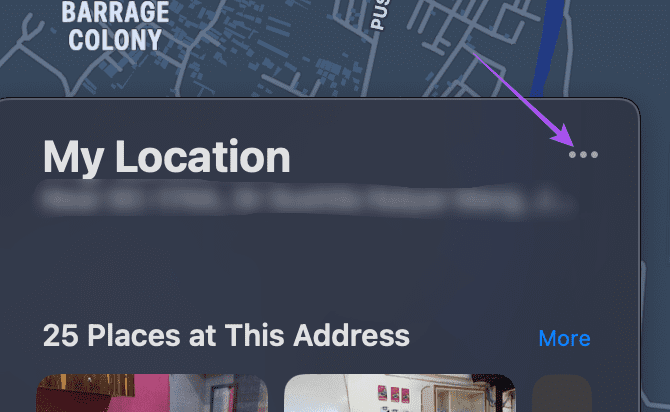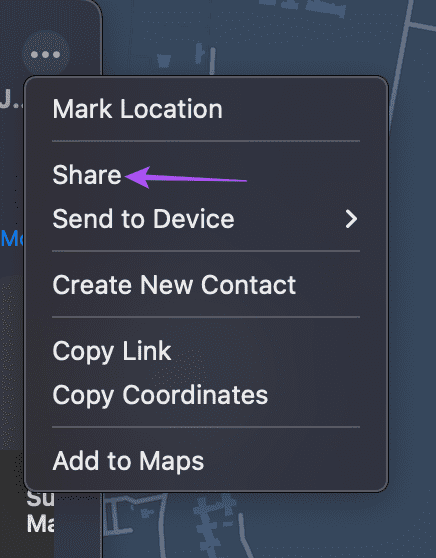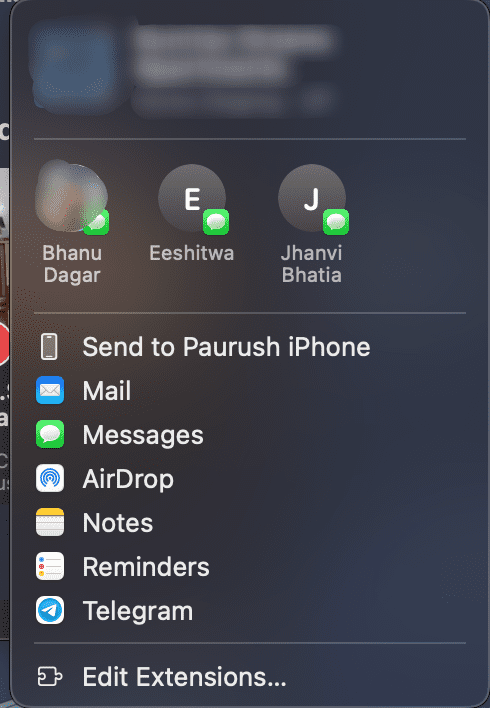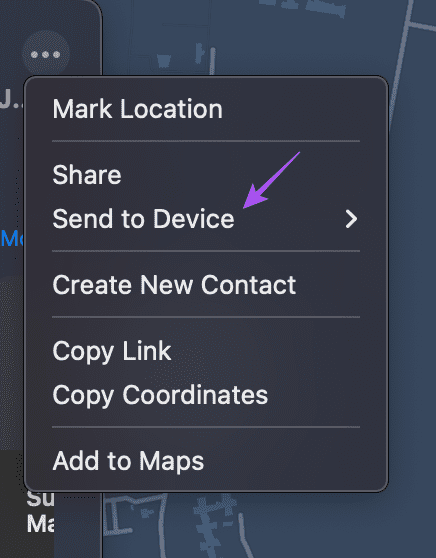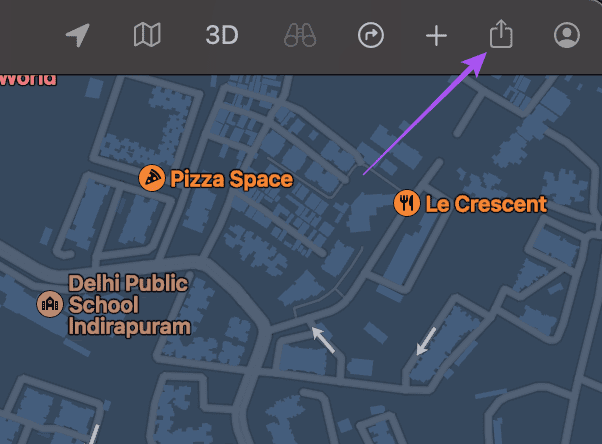كيفية مشاركة الموقع المباشر باستخدام Apple Maps على iPhone و iPad و Mac
تساعد مشاركة الموقع المباشر في تتبع الموقع في الوقت الفعلي للعائلة والأصدقاء. إلى جانب تطبيقات أخرى مثل WhatsApp و Telegram ، يمكنك أيضًا استخدام Apple Maps لمشاركة موقعك المباشر لمراقبة الموقع الحالي لأحبائك.
في هذا المنشور ، سنوضح لك خطوات مشاركة موقعك المباشر باستخدام Apple Maps على أجهزة iPhone و iPad و Mac. تأكد من أنك تستخدم أحدث إصدار من Apple Maps على جهازك الخاص. سيعطيك هذا تجربة خالية من الأخطاء.
مشاركة الموقع المباشر باستخدام Apple Maps على IPHONE
دعنا نتحقق من خطوات مشاركة موقعك المباشر في Apple Maps باستخدام جهاز iPhone الخاص بك. تأكد من اتصالك باتصال قوي بالإنترنت قبل اتباع الخطوات.
الخطوة 1: افتح Apple Maps على جهاز iPhone الخاص بك.
الخطوة 2: اضغط على نقطة موقعك الحالي.
إلى الخطوة 3: اضغط على أيقونة المشاركة التي تظهر في القائمة السفلية.
الخطوة 4: حدد التطبيق لمشاركة رابط Live Location الخاص بك.
بدلاً من ذلك ، إليك كيفية مشاركة موقعك المباشر باستخدام الخرائط على جهاز iPhone الخاص بك.
الخطوة 1: افتح تطبيق Apple Maps على جهاز iPhone الخاص بك.
الخطوة 2: اضغط على القائمة السفلية وانتقل لأسفل إلى الأسفل.
إلى الخطوة 3: اضغط على مشاركة موقعي.
الخطوة 4: حدد التطبيق لمشاركة رابط Live Location الخاص بك.
يمكنك أيضًا الضغط لفترة طويلة على أيقونة تطبيق الخرائط على شاشتك الرئيسية والنقر على مشاركة موقعي.
أضف موقعك المباشر إلى تطبيق Notes على iPhone
يمكنك أيضًا حفظ رابط الموقع المباشر في تطبيق Notes على جهاز iPhone الخاص بك لمشاركته على الفور عبر جهات الاتصال الخاصة بك. إليك الطريقة.
الخطوة 1: افتح Apple Maps على جهاز iPhone الخاص بك.
الخطوة 2: اضغط على نقطة موقعك الحالي.
إلى الخطوة 3: اضغط على أيقونة المشاركة التي تظهر في القائمة السفلية.
الخطوة 4: قم بالتمرير لأسفل وانقر على إضافة إلى ملاحظة سريعة جديدة.
الخطوة 5: أضف ملاحظاتك واضغط على حفظ في الزاوية العلوية اليمنى.
مشاركة الموقع المباشر باستخدام Apple Maps على IPAD
إذا كنت تحمل جهاز iPad ، فإليك كيفية مشاركة موقعك المباشر باستخدام خرائط Apple. قد لا يكون هذا ممكنًا إذا كان لديك طراز iPad يدعم Wi-Fi فقط. على أي حال ، يجب عليك ضمان الوصول المستمر إلى الإنترنت لمشاركة موقعك المباشر.
الخطوة 1: افتح Apple Maps على جهاز iPad.
الخطوة 2: اضغط على مؤشر موقعك في واجهة التطبيق.
إلى الخطوة 3: اضغط على أيقونة المشاركة في الزاوية العلوية اليسرى.
الخطوة 4: حدد التطبيق الذي تريد مشاركة موقعك المباشر فيه.
بدلاً من ذلك ، إليك كيفية مشاركة موقعك المباشر باستخدام خرائط Apple على iPad.
الخطوة 1: افتح Apple Maps على جهاز iPad.
الخطوة 2: اضغط على مؤشر موقعك الحالي على الجانب الأيمن.
إلى الخطوة 3: قم بالتمرير لأسفل القائمة اليسرى وانقر على مشاركة موقعي.
الخطوة 4: حدد التطبيق الذي تريد مشاركة موقعك فيه.
مشاركة الموقع المباشر باستخدام Apple Maps على MAC
إذا كنت تعمل في مكان ما بالخارج على جهاز Mac الخاص بك ، فيمكنك مشاركة موقعك المباشر باستخدام خرائط Apple. قد تضطر إلى التكبير قليلاً لرؤية مؤشر الموقع في واجهة الخرائط. إليك كيفية مشاركة موقعك المباشر.
الخطوة 1: اضغط على اختصار لوحة المفاتيح Command + Spacebar لفتح Spotlight Search ، واكتب Maps ، واضغط على Return.
الخطوة 2: انقر فوق مؤشر موقعك الحالي في واجهة Apple Maps.
إلى الخطوة 3: انقر فوق النقاط الثلاث في مربع المعلومات الذي يظهر.
الخطوة 4: انقر فوق مشاركة.
الخطوة 5: اختر التطبيق الذي تريد مشاركة موقعك المباشر من خلاله.
يمكنك أيضًا النقر فوق إرسال إلى الجهاز لمشاركة موقعك على جهاز iPhone أو iPad.
بدلاً من ذلك ، يمكنك أيضًا النقر فوق رمز المشاركة في الزاوية العلوية اليمنى ومشاركة موقعك المباشر.
يمكنك أيضًا قراءة منشورنا إذا كانت خدمات الموقع لا تعمل على جهاز Mac الخاص بك.
احصل على تحديثات حالة الموقع المباشرة
يمكنك مشاركة تحديثات الموقع المباشر مع أصدقائك وعائلتك باستخدام خرائط Apple. حتى إذا كنت تستخدم جهاز iPhone أو iPad أو Mac مختلفًا ، يمكنك فتح تطبيق الخرائط لمشاركة موقعك المباشر دون الاعتماد فقط على تطبيقات المراسلة.
يمكنك أيضًا تتبع موقع أفراد عائلتك باستخدام جهاز iPhone الخاص بك. إذا كنت تستخدم ميزة Family Sharing ، فيمكنك بسهولة تتبع الموقع الحالي لجهاز Apple الخاص بأفراد عائلتك للحصول على موقعهم في الوقت الفعلي.